電腦電視連接設(shè)置方法詳解:
首先要準備好VGA線或HDMI線�����。

電腦連接電視

HDMI和VGA電腦輸入接口

HDMI接口

VGA線連接

HDMI連接
電腦連接電視方法:
1、事先準備好電腦連接電視要用的VGA(或HDMI)線和音頻線?�,F(xiàn)在的電視電腦大都帶HDMI接口,使用較為方便����。
2�����、電視的VGA接口一般是梯形的�����,也有些是比其他接口大一圈的圓形����,中間有很多小洞,還會標注“PC輸入”或“電腦輸入”等字樣���,音頻接口也會有標注�����,都很好辨認��。注意HDMI接口比VGA接口小�����,一般電視背后有標識。
3���、找到接口后,用VGA線將電腦的VGA輸出和電視的VGA輸出連接起來�����,并用音頻線把電腦聲卡輸出也接到電視的音頻輸入上�。如果為HDMI線即連接HDMI接口即可。

電視背面VGA連接
4�����、打開電視���,切換到PC輸入�,然后開啟電腦�,開始用電視上網(wǎng)的新奇體驗。
普通VGA線長度超過3米后����,圖像質(zhì)量會變差,在連接電腦和電視時��,筆記本可以隨意移動�,可以放在里電視近一點連接,但書房或臥室的臺式電腦該怎么連接到電視呢?建議使用UVA延長器來實現(xiàn)電腦和電視的長距離連接�。
但是根據(jù)你電腦顯卡的接口類型,你可能會碰到以下兩種特別的情況需要注意:
1�、電腦只有一個VGA口,如某些板載顯卡等��。 這種情況下�,一端接電視的VGA口,另一端接電腦的VGA口�����,把電視當顯示器用���,
所有操作方法和原來在顯示器上的操作方法相同���,無需任何軟件���,也無需做任何設(shè)置。但這種情況下��,電腦顯示器就沒有地方接了�����,如果仍然希望接一個顯示器在電腦上����,你有兩個方法:
(1)、可以買一個視頻分配器����,將顯卡輸出通過視頻分配器,分別接到顯示器和電視上�。
(2)、
你還可以使用UVA延長器��,將顯卡輸出接到UVA延長器的發(fā)送器VGA輸入�,然后將顯示器和電視分別接到UVA延長器的發(fā)送器和接收器的VGA輸出上����。
2����、電腦沒有多余的VGA口用來接電視����,但是還有DVI可用(顯卡是DVI+HDMI,DVI+DVI�,或者顯卡的VGA口已經(jīng)用于連接顯示器了),這種情況下���,你需要一個DVI轉(zhuǎn)VGA的轉(zhuǎn)接頭��,如下圖�。

電腦主機VGA連接
電腦上的軟件設(shè)置
在進行電腦軟件設(shè)置之前��,打開電視�����,切換到PC輸入��。然后再開啟電腦。
對于電腦只有一個VGA接頭的情況下����,電視變成了原來的顯示器,操作方法和原來完全相同��,無需任何軟件設(shè)置�����,所以我們主要介紹電腦有雙接口情況下的軟件設(shè)置����。在這種情況下,電腦有兩個顯示�����,一個是電視�,一個是原來的顯示器,電視和顯示器的畫面可以相同也可以不同��,畫面不同是通過屏幕擴展來完成�����,畫面相同是通過屏幕復(fù)制來完成。
下面我們分別介紹屏幕擴展和屏幕復(fù)制的設(shè)置��。
1�����、屏幕擴展---電視看電影����,電腦同時上網(wǎng)�����、玩游戲
實現(xiàn)功能:電視做為電腦第二顯示器�,把Windows桌面擴展到電視上,在電視上觀看高清電影時����,電腦還可以進行其他操作,電視上的畫面和顯示器的畫面完全獨立���,互不干擾��。
設(shè)置方法:
電腦啟動后����,在windows桌面,單擊鼠標右鍵����,選擇屬性,在打開的“顯示屬性”的“設(shè)置”頁面里看到所連接的顯示器�����,只是在沒有配置以前它是沒有輸出的(低亮的)���。用鼠標選中要配置的顯示器(如下圖)�����,并點選“將Windows
桌面擴展到該監(jiān)視器上”��,就可以將Windows的一部分桌面延伸到電視了�,電視(擴展顯示器)上沒有狀態(tài)條�����,沒有快捷按鈕,只有一個桌面墻紙�,你可以將大部分應(yīng)用程序用鼠標拖到擴展屏幕上運行,感覺和主屏幕上沒什么區(qū)別�。如果點選“使用該設(shè)備作為主監(jiān)視器”,就可以在顯示器和電視之間選擇用哪個作為主顯示器����。
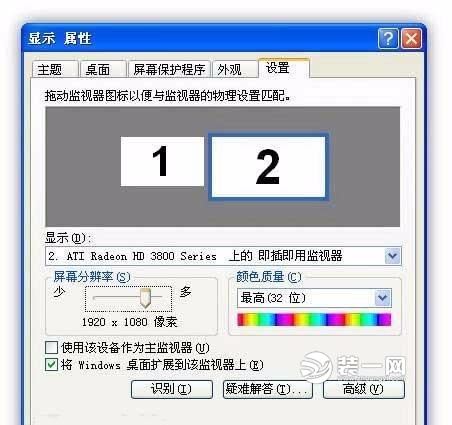
設(shè)置好之后,顯示器和電視都亮了����,其中一個屏幕跟原來的一樣,另外一個屏幕(擴展屏幕)上沒有狀態(tài)條�����,沒有快捷按鈕���,只有一個桌面墻紙,鼠標可以在兩個屏幕之間來回移動���。
這時��,就可以用鼠標左鍵按住已打開的任務(wù)窗口(按住窗體的藍色標題欄)�,移動鼠標就可以把該窗口從一個屏幕上拖到另一個屏幕上(注:已最大化的窗口不能移動),如下圖����。將程序移動到擴展屏幕上,一樣可以最大化運行�����,這個擴展屏幕可以理解成主屏幕的擴充��,主屏幕的一部分�����,所以幾乎所有程序都可以在擴展屏幕上運行��,沒有什么限制(注:可能需要安裝顯卡的原廠驅(qū)動程序)�。
你可以將一些程序圖標拖到擴展屏幕上來運行,也可以安裝擴展屏幕管理軟件(ULTRAMON)���,來方便操作�。
如果用VGA線和音頻線直接將電腦連接電視���,電腦和電視的聲音相同�。雖然兩者的圖像不同,但聲音沒法做到不同�����,電視看電影時���,電腦就無法聽歌或玩游戲����,因為聲音會互相干擾���。由于windows擴展模式下�,電視和電腦共用一個鼠標��,所以兩邊同時操作的可行性大大降低��。
但如果利用影音橋UVA延長器將電腦連接電視上���,則上述限制幾乎馬上消失。因為影音橋UVA延長器有內(nèi)置的聲卡�����,和電腦原有的聲卡功能相同,連到電腦上之后�����,電腦里就有兩個聲卡����,電視的聲音來自UVA延長器的聲卡,顯示器的聲音來自電腦原來的聲卡�,電視和電腦的聲音完全獨立,互不影響�。例如電影的伴音在客廳播放而QQ的提示音或游戲的聲音在書房里播放。
同時UVA延長器提供擴展屏幕管理軟件和多鼠標管理軟件���,讓電腦和電視上有各自獨立使用的鼠標�����,而不是電視和顯示器共用一個鼠標��,從而實現(xiàn)一人在客廳看電影���、另一人在書房用電腦做其他事情,基本不干擾�。
2��、屏幕復(fù)制---在電視上使用電腦所有功能
利用顯卡驅(qū)動的復(fù)制功能�����,將顯卡輸出的信號�����,一路傳輸?shù)诫娨暽?����,另外一路?fù)制到顯示器上���,顯示器上的顯示內(nèi)容和電視上的完全相同,這樣就可以在電視上使用電腦的所有功能����。
設(shè)置方法:
電腦啟動后,將顯示器分辨率設(shè)置為顯示器和電視都支持的分辨率��,如1024x768��。設(shè)置好分辨率后�����,進行顯卡驅(qū)動程序設(shè)置�����,以便實現(xiàn)屏幕復(fù)制輸出��。如果沒有安裝顯卡驅(qū)動程序�,請先安裝。下面分別介紹ATI顯卡和NVIDIA顯卡的設(shè)置方法����。
點擊windows狀態(tài)欄上的NVIDIA圖標,在彈出菜單里面選擇
NVIDIA控制面板(如下圖)���。在控制面板左邊的任務(wù)列表里面選擇設(shè)置多個顯示器�,在右半部分的1選擇要用的 nView 顯示模式里�,選擇
“在兩個顯示器上相同(復(fù)制模式(C)),然后點擊右下角的應(yīng)用按鈕�����。就實現(xiàn)了屏幕復(fù)制功能�。這樣��,電視和顯示器上的畫面就完全一致了��,你就可以在電視上操作電腦了����。
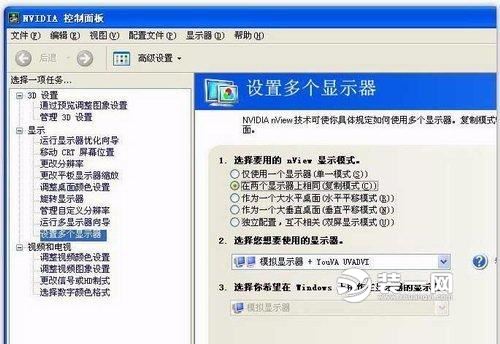
ATI顯卡屏幕復(fù)制設(shè)置:雙擊Windows狀態(tài)欄上的ATI圖標�����,打開Catalyst Control Center�����,在圖形設(shè)置欄目中選擇顯示器管理器����。
如果你已經(jīng)選擇了桌面擴展的模式,則在桌面2上單擊鼠標右鍵����,從彈出菜單中選擇 復(fù)制桌面1:數(shù)字面板),確定后就可以實現(xiàn)電視和顯示器的復(fù)制���。
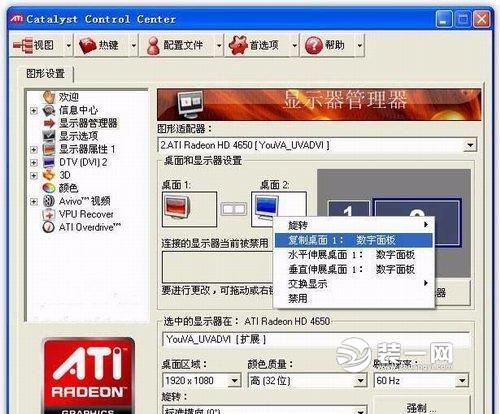

電視背后線路接口
上述內(nèi)容為轉(zhuǎn)載或編者觀點���,不代表裝一網(wǎng)意見,不承擔任何法律責任�����。如侵權(quán)請聯(lián)系刪除���。